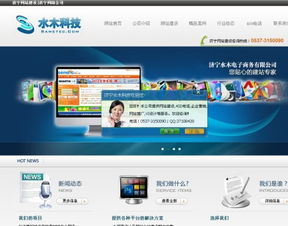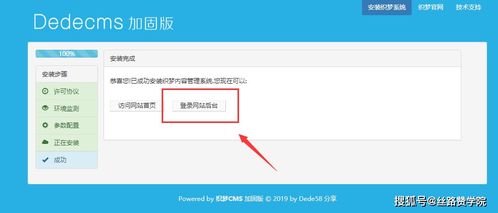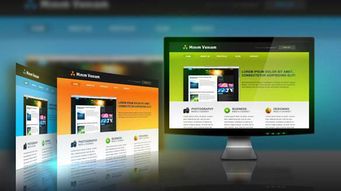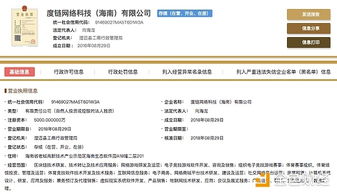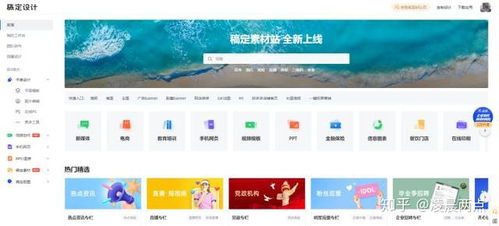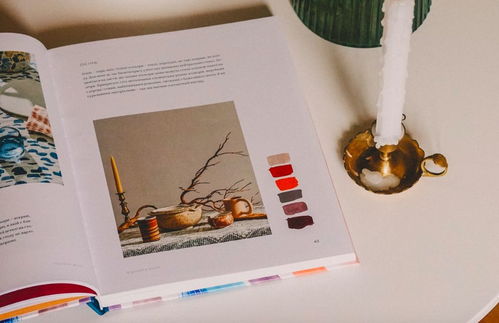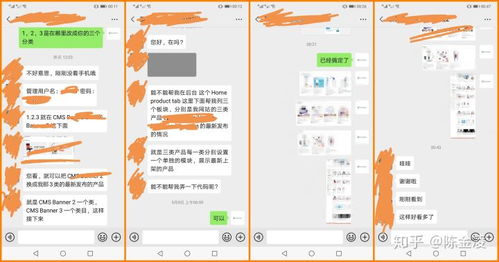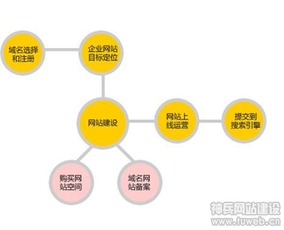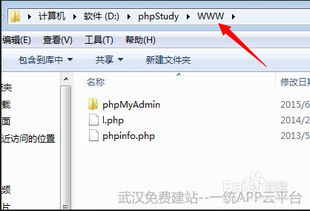上一章我们先讲到了域名对于一个网站的重要性,有了域名那么就可以开始搭建网站了。
上期内容详情看这里:

https://zhuanlan.zhihu.com/p/455689183
那么这章我们就开始讲大家最关心的:怎么搭建一个低成本、安全稳定的独立站。
本章目录:
- 2.1 如何确定合适的网站来搭建
- 2.2 店铺设置
- 2.3 网站设计/布局
- 2.4 收款&提现
- 2.5 建立通道
域名是入口,也是路标,那么一个网站就相当于是门面了。
首先我们要先想清楚,要用什么建站工具来搭建你的独立站呢?市面上比较普遍的有以下几种:
1. Shopify
优势:
1) 傻瓜式建站,有现有的网站模板和主题,只需要选择适合自己的就行。
2) Saas模式,所有网络相关的软硬件,不论是防火墙,服务器维护等等都是shopify去管,就算网站被恶意攻击了,也是shopify去解决。
3) 基础设施完善,服务器,SSL,CDN加速,网站地图等等Shopify都已经帮我们处理好了。
4) 完善的生态,链接着众多第三方渠道。比如,亚马逊,FB广告,Google广告,Tiktok合作等等。
劣势:
1) 不是开源,服务器不是自己的
2) 受平台影响,店铺会有被封的风险,也容易被告侵权
3) 有固定的网站模板和主题,定制化难度较高,同时费率也比较高
PS:所以Shopify对于新手来说,或者初创阶段的公司没有太多人手来说,是十分友好的。说白了,一切跟网站相关的操作,比如ssl证书和https,xml网站地图,404等等问题都是shopify去解决,你只要登录访问,专注网站的运营和引流就行了。
但是,等到后期慢慢地做起来了,还是比较建议自己开源,不需要受到平台的限制和封店影响。
2. Wordpress
优势:
1) 是开源,网站的所有者,是你真正的资产
2) 开发者很多,整个生态很成熟
3) 功能强大,有很强的扩展性(主题、插件)
4) 对搜索引擎友好,收录较快
劣势:
1) 对于网站的规模比较大的,没办法流畅运行(SKU超过2000款以上的)
2) 存在黑心插件:代码不完善或恶意代码(大部分还是良心的)
PS:WordPress不太适合电商小白或者代码小白入手,独立站本就流量是重头戏,现在需要花额外的精力去研究代码或者解决一些代码问题,实在很头疼。如果是做B2B的,或者是做Affiliate,可以考虑。
3. Magento
优势:
1)开源
2)扩展性很高
3)后台界面理解起来非常简单
4)模板异常灵活,界面华丽,能够满足苛刻的设计需求
5)支持多种批量的操作功能,包括产品导入导出,订单报表导出
劣势:
1)Magento 1.0的所有扩展都无法在2.0上使用
2)很消耗服务器 5~7K
3)需要技术人员的支持
4. Opencart
优势:
1)开源
2)扩展性高
3)后台界面理解起来非常简单
4)它与常见的运输方式(例如皇家邮政,联邦快递,USPS等)集成在一起,确保及时更新产品信息
劣势:
1)如果有多个使用相同数据的店铺,由于产品和名称相同,你可能不得不考虑SEO问题
2)版本更新慢
3)定制的开发成本高
2.2 店铺设置1) Settings→Store details
2) Settings→Plan
有免费14天的试用期,试用期结束后需要选择套餐。一共有3个套餐,分别收费$29, $79和$99。根据自己的实际需求选择性价比高的即可。通常公司规模不大的话,$29每个月就够用了。
4) Settings→Users and Permission
这部分主要是店铺管理员、员工账户和外包人员的管理。有有3个功能。转让店铺账号、增删员工账号、合作者权限。如果店铺不打算做了,想要转让,点击transfer ownership进行过户;员工账户的数量根据所选的套餐而定。员工账号和外包的权限通常需要给予限制,如网站首页,产品页,内容页等重要页面的权限,以免造成店铺的损害。
6) Settings→Checkout
8) Settings→Taxes and duities
点击到“Taxes(税费)”界面,在“Tax calculations”勾选“All prices include tax(所有价格含税)”,然后单击“保存”就 OK 了。所有价格含税,就是说我的产品定价里已经包含了税费,客户不用再额外付税费了。当然也可以根据国家或者区域收取税费,点击“Tax regions”,edit 编辑税率即可。
10) Settings→Gift cards
这块根据自己的需求而定,没有太多可讲的地方。
11) Settings→Markets
如果有出售商品到多个市场的,就直接添加对应的市场就行。不同的市场数据是不会混在一起的。
13) Settings→Domain
online Store→Settings→Domain→Connect existing domain→输入购买的域名.com和.net→验证链接

17) Settings→Languages
6. Main Page
我们看到这里是用Slideshow来展示主要的产品或者促销活动,这里可以理解为海报页,是客户第一眼看到的内容。当然一般用slideshow会降低网站速度, 客户一般也不会滑动页面查看,所以目前比较推荐使用 Banner放在首页。
接下来是 Blog List,对于一些专业型产品的卖家来说,这里的文章可以很好的展示我们的专业水平,这些内容也会是我们进行 SEO 的良好素材。
6. Footer
(1) 必须项
---Legal pages 包括 Privacy policy、Refund policy、Shipping policy、Terms of Service. 这里不仅是必要的 Legal Page,也是我们在 Facebook 开户的时候会被审核的内容,还有就是如果出现争议,那么收单机构会以我们这里的政策为依据来解决争议。
(3) 参考项
例如,货币切换、语言切换
3. Sort(产品展示排序,价格、销量等)、产品标签(如 New/Hot)、产品颜色属性
第二部分是 Description(描述),同样我们一般分为几个 Tab,Description、Review和Shipping info。
9. Cart Page
接下来我们来看下购物车这块的设计,我们要确保在产品页,我们的购物车是最显眼或者是唯一显眼的部分。
加入购物车以后有几种方式:文字信息提醒,选项弹出提醒、侧边弹出提醒和直接跳转结账,根据产品性质进行选择。
10. Checkout Page
我们在这里可以增加品牌信息、对关键步骤颜色和按钮颜色进行强调,有助于引导用户结账,这里还包括允许客户注册账户,默认勾选 Signup 按钮等,都是为后期二次营销做准备。
11. 速度与性能
目前几个测试网站(Gtmetrix、Pingdom、Google PageSpeed Insights、Webpagespeed)
都会从几个角度给出速度测评的结果,包括整体速度,Yslow,加载速度等,Request数量和 Page Size 等。
Shopify 后台使用的是Google Insight数据,可以点击View more查看更详细的数据。速度测试最好用工具全面分析测试,我们自己测试感受的话,IP和位置都比较单一,不够准确,不能作为准备的测试依据。优化网站的速度主要从下面几个方面:
一是看主题;好的主题是做了速度优化的, 尤其是手机端优化。
二是主题设计时的Section优化;尽量不要使用Slideshow,改用Banner。
三是图片;必须要压缩优化,动辄几m 这种肯定是不行的,推荐我常用的软件Tinypng 进行无损压缩。
四是插件;从测试数据 Waterfall 看下是否有插件导致加载时间过长,还有些插件卸载后可能有代码残留,所以我如果要测试插件的时候,尽量用partner账号或者注册一个新店铺,利用免费期去测试,不会直接在运营的店铺上随意安装。
五是产品页;描述内的图片也不宜过多,并且要进行优化。
六是优化网站结构;有些主题的 Quick shop 或者 Quick View 功能也会严重拖慢加载速度,可以禁用;个人建议如果功能要求比较多的话,选择一款集成功能多的主题,不然各种功能都靠补充插件实现,必然会拖慢整体速度。同时及时更新主题,更新前注意复制主题并备份,上传新主题后,根据主题指导文件复制旧主题的设置到新主 题,这样就不会丢失原本的网站内容了。
2.4 收款&提现收款大部分独立站都是信用卡和paypal双通道打开,paypal一般占比超过55%。paypal的优势在于支付便捷,顾客不需要每次都输入卡号,以及可以一键支付的功能,所以paypal是独立站卖家不可或缺的支付方式;
首先讲讲如果绑定了PalPal账户如何避免风控。主要以下几点:
- PayPal
1) 日均收款金额忽高忽低;
2) 发货过慢,客户购买后迟迟没有上传追踪信息到shopify或者paypal,所以大家一定要确定你使用的平台会同步跟踪号到paypal;
3) 客诉问题多,一般客诉率需要控制在1%内。超过1%的paypal账户,提现周期久,压款大,并且频繁触发风控,指不定哪天风控部门就高限你的账号;
4) 登录ip不固定。paypal会记录你浏览器的cookie和登录ip地址,所以尽量不要使用vpn登录paypal,并且切换paypal账户。我跟账户经理聊过这个问题,paypal会触发账户关联的几个点,一是同后缀名的邮箱,比如A@imgood.com, B@imgood.com,这两个账户就会被paypal关联。二是浏览器cookie关联,三是绑定关联,比如你的网站最好只绑定一个paypal,换绑就会引发账户关联。四是同一个公司主体开户。
Tips:PayPal新账号就是要避免一开始收款过多触发审核,这时候,你没有客户经理的弊端大概就出现了,因为你只能通过致电PayPal客服沟通事件,并按照他们的建议提交资料; 反正PayPal难免有不少规则,遇上关键case问题,还是很建议要致电PayPal客服咨询清楚你要提交的资料,及如何答复、怎么处理,对我们卖家有利,这个对于最后裁定结果也是有影响的。
2. 信用卡
还有一种最简单的方式就是Shopify payment。它不需要你设置第三方支付服务提供商(Third-party providers,比如Stripe/Asiabill/2Checkout等)或商家账户,且无需将凭证输入到 Shopify 中。利用 Shopify Payments,在创建 Shopify 商店的同时将自动设置接受所有主流付款方式。但要注意绑定Shopify payment是需要你有当地的银行账户的。比如,如果你要拿来收美元,那么必须有美国的银行账户。
PS: 具体更多细则可点击:Shopify Payments提现
企业Paypal绑定万里汇对应的货币账户,万里汇添加国内卡,就可以提现了。
我们只申请了美金账户,从PayPal提款到万里汇美金账户大概需要1-3天,费用是PayPal每笔35USD(上面写着是固定的费用,无论你转多少万里汇都是$35)。 万里汇提现RMB到绑定的银行账户,当天或者第二天就入账,之前致电过万里汇客服,客服说一般是7-10个工作日,事实上最晚第二天就入账了,所以亲们只管接单,PayPal提款真的不是问题。
万里汇接收PayPal的款项不收费, 转账其他币种到银行账户会收0.3%的费用(封顶),如果入账款在$5~50W,可以降低到0.2%,最多可降到0.1%。万里汇都配有客户经理,可以及时跟客户经理沟通。
2.5 建立通道1. 建企业邮箱
这一步是在购买域名之后需要做的。
①注册登录腾讯企业版邮箱,绑定微信,方便登录;
②开设业务邮箱:售后、合作等等;
③更改企业邮箱后缀需要添加相关的记录到域名DNS管理中,如果用的万网就去万网,godaddy就去godaddy。
2. 建国外邮箱
尽量不要用国内的邮箱去联系国外客户,邮件容易进入对方的垃圾箱,也有可能会导致发信失败被退。大部分客户gmail使用得比较多,选择同种邮箱来联系会是个更好的选择。
3. 开社媒账号
当域名买下来后,尽快将所有可以开通的社交媒体账号,比如Instagram, Facebook, YouTube等都注册下来。除了可以让顾客更加信任你的网站以外,还可以防止被别人恶意抢占注册售卖。
4. 提交网站地图
网站登记好了之后,我们还需要提交一个网站地图到Google&Bing网站管理工具。提交这个的作用就是为了让爬虫更精确,更快速的抓取我们的网站信息。
一、Google Search Console:
①进入网站https://www.google.com/webmasters/tools/;
②点击sitemap → 输入sitemap网址(http://www.example.com/sitemap.xml)→ 提交
二、Bing Web master Tools:
①进入网站https://www.bing.com/toolbox/webmaster
②点击sitemaps → 输入sitemap网址(http://www.example.com/sitemap.xml)→ 提交
6. 绑定Google Analytics
1) 进入 GA,Error 404 !!1 Gmail 或者使用原有Gmail登录;
2) 点击 Start measuring;
3) 输入Account name,根据需求设置,易于分辨即可;
4) 点击“next step",进入 Property setup,依次填写选择 Property name、
Reporting time zone 和 Currency;整个流程中最重要的一步,点击红框中的“Show Advanced
Options”,出现“Create a Universal Analytics property”字样。点击右侧按钮,开启“Create a Universal Analytics property”;

5) 接下来我们看到刚才注册的新信息,已经更名为“Web Stream”;
6) 接下来就是找到 UA 开头的追踪 ID,点击上图中的“Connected Sites
Tags”,即可看到 UA 开头的 ID;
7) 接下来将 ID 绑定到 Shopify,打开后台,online Store- Preferences , 在 “Google Analytics”处填入 UA 开头的 ID 即可。
以上就是独立站从0~1的建站教程,对照你的独立站一个个去操作就没太大的问题了,有问题的请在评论区留言~讲完了域名和建站的问题,接下来就是网站优化的问题了,敬请期待吧~